
QNAPのssh接続を許可する方法
QNAPは、sshでリモート接続が可能です。
普段は使うことはありませんが、何らかの障害が発生をして、WEBブラウザでQNAPにアクセスできなくなった場合などに、電源OFFでの再起動ではなく、コマンドで再起動を行うことができますので、いざと言う時にオススメです。
QNAPの電源OFFによる再起動は、ファイルシステムに障害が発生することが
あるので、sshでリモート接続をして再起動する方が安全です。
電源OFFでの再起動は最後の手段となります。
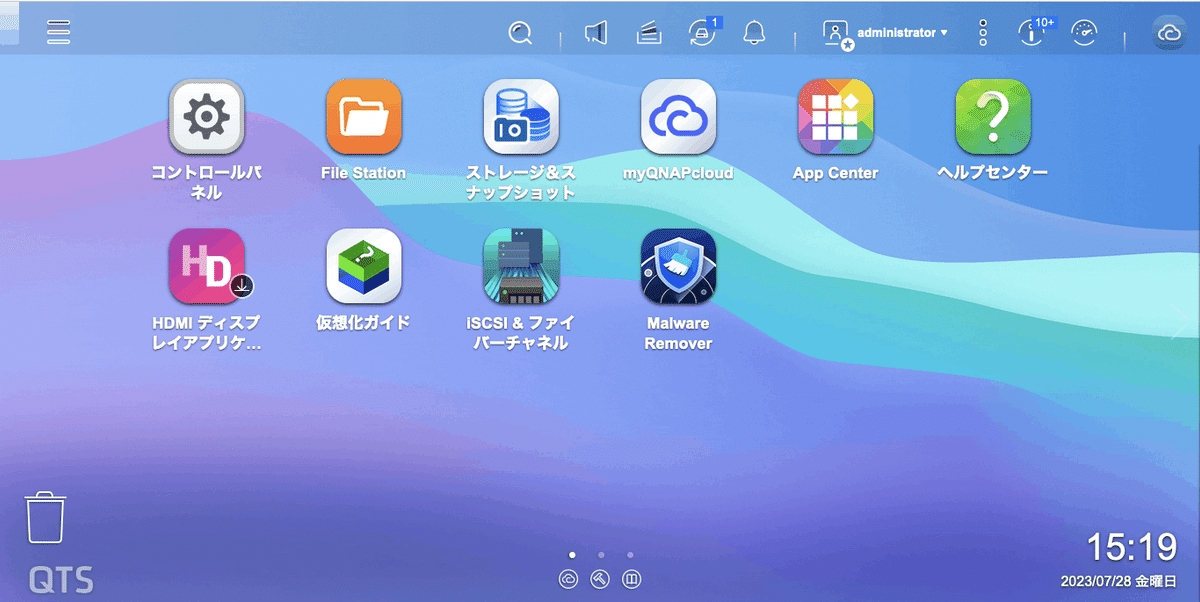
管理者権限でQNAPにログインをします。
「コントロールパネル」をクリックします。

「ネットワーくとファイルサーバー」の中に「Telnet/SSH」がありますのでクリックします。

Telnetとsshを許可する画面が表示されます。
sshのみ許可をして「適応」をクリックします。
ssh接続の確認
Window PCでしたら、コマンドプロンプト。Macでしたらターミナルを起動します。
以下のコマンドを入力します。
ssh QNAPのIPアドレス -l 管理者ユーザ
ex. >ssh 192.168.10.100 -l administrator1回目の接続はsshの認証がありますので、「yes」と入力します。
管理者ユーザのパスワードを入力します。
QNAPにログインできたことを確認します。
QNAPをコマンドで再起動する方法
sshでログインできたら、以下のコマンドでQNAPを再起動します。
#sync
#sync (1回でも良いですが、おまじないで2回)
#reboot
当社はQNAP専門店を運営しています。
https://office-solution.shop-pro.jp/
販売だけではなく、導入のご相談から、導入時の構築作業、導入後の運用サポートにも力を入れておりますので、お気軽にお問い合わせください。
